Jak zeskanować dokument w systemie Windows 10 lub Windows 11
Jestem absolutnie zakochany w tym oprogramowaniu! Mój Nikon Cool Scan V współpracowałby z systemem Windows 98, więc od dłuższego czasu był poza prowizją. Dzięki Vuescanowi powrócił online i działa lepiej niż kiedykolwiek. Jest tak wydajny i łatwy w użyciu, że nie mogę się doczekać skanowania kilku tysięcy slajdów, które zostały przechowywane i bezużyteczne. Mój skaner działa teraz o wiele lepiej niż pierwotnie, że jestem niedowierzający. Kupiłem wersję pro i jest warta każdego grosza z rozsądnej ceny. WOW! Kocham to! Dziękuję Hamrick.
Czy system Windows 10 jest wyposażony w oprogramowanie do skanowania?
Streszczenie:
Smartfony zastąpiły skanery dla wielu wspólnych zadań. Ale jeśli chcesz uzyskać cyfrowe kopie starych zdjęć, slajdów lub negatywów lub wysokiej jakości skanowania papieru, telefony nadal nie mogą pokonać specjalistycznego sprzętu.
Jak skonfigurować skaner
- Jeśli jeszcze tego nie zrobiłeś, zacznij od podłączenia skanera do komputera lub sieci.
- Większość skanerów można kontrolować za pomocą specjalnego oprogramowania od producenta lub za pomocą uniwersalnych aplikacji dostarczanych z systemem Windows.
- Windows 11 jest zwykle trudny do starszych skanerów, zwłaszcza jeśli są częścią drukarki typu „. Spróbuj ręcznie pobierać i instalować sterowniki od producenta, jeśli Windows Scan lub Windows Faks i Scan nie wykryje skanera.
Konfigurowanie skanera
Podczas konfigurowania ustawień skanowania dostępnych jest kilka ważnych opcji. Wybór odpowiednich ustawień może zaoszczędzić czas i przestrzeń do przechowywania.
Kropki na cal (DPI)
Najważniejszą opcją są ustawienie kropek na cal lub DPI. DPI określa rozdzielczość obrazu, który zostanie utworzony po skanowaniu. Im wyższy DPI, tym większy obraz. Wyższe ustawienia DPI powodują również wolniejsze skany. Jeśli skanujesz stare negatywy filmowe, slajdy, wydruki wysokiej jakości lub dzieła sztuki, prawdopodobnie będziesz chciał pójść tak wysoko, jak to możliwe, aby wyodrębnić wszystkie dostępne szczegóły.
Oto przykład przy użyciu fotorealistycznego rysunku świni na 8.5 „x11” kawałek papieru.
Pierwszym obrazem jest skan świni o 200 dpi. Zarys i cechy świni są wyraźnie widoczne.

Poniższy obraz to dokładnie ta sama świnia, ale skanowana przy 1200 dpi. Zarys i kształt są widoczne, ale możesz również wyraźnie zobaczyć więcej szczegółów na temat tego, w jaki sposób złoża pens.

Wniosek
Dokumenty skanujące w systemie Windows 10 lub Windows 11 to prosty proces. Poprzez poprawnie konfigurując skaner i konfigurując ustawienia DPI, możesz zapewnić skany wysokiej jakości, które przechwytują wszystkie szczegóły. Niezależnie od tego, czy digitalizujesz stare zdjęcia, czy tworzysz cyfrowe kopie ważnych dokumentów, użycie skanera zapewnia doskonałe wyniki w porównaniu z korzystaniem z smartfona.
Pytania:
- Dlaczego miałbym używać skanera zamiast smartfona?
Skaner zapewnia lepszą jakość i rozdzielczość dokumentów skanowania, szczególnie podczas pracy ze starymi zdjęciami, slajdami lub negatywami. Smartfony mogą nie być w stanie uchwycić wszystkich szczegółów i utrzymać wysoką jakość obrazu. - Jak podłączyć swój skaner do mojego komputera lub sieci?
Zacznij od podłączenia skanera do komputera lub sieci za pomocą odpowiednich kabli. Aby uzyskać bardziej szczegółowe instrukcje, skonsultuj się z instrukcją obsługi, która została dostarczona ze skanerem lub sprawdź witrynę producenta pod kątem przewodników konfiguracji. - Jakiego oprogramowania mogę użyć do kontrolowania mojego skanera?
Większość skanerów ma specjalne oprogramowanie dostarczone przez producenta. Ponadto Windows zapewnia uniwersalne aplikacje, takie jak Windows Scan lub Windows Faks i Scan, które można użyć do sterowania skanerami. Te aplikacje zwykle wykrywają skanery automatycznie. - Co mogę zrobić, jeśli Windows nie wykrywa mojego skanera?
Jeśli Windows Scan lub Windows Faks i skanowanie nie wykrywają skanera, zaleca się ręczne pobieranie i instalację sterowników ze strony internetowej producenta. Może to pomóc rozwiązać problemy z kompatybilnością ze starszymi skanerami, szczególnie w systemie Windows 11. - Co to jest DPI?
DPI oznacza kropki na cal i określa rozdzielczość zeskanowanego obrazu. Wyższe ustawienia DPI powodują większe obrazy z większą ilością szczegółów, ale także wolniejsze prędkości skanowania i większe rozmiary plików. - Jakie DPI powinienem użyć do skanowania dokumentów?
Ustawienie DPI zależy od rodzaju dokumentu i poziomu szczegółowości, którego potrzebujesz. W przypadku dokumentów ogólnych DPI 300 jest zwykle wystarczające. Jeśli jednak skanujesz stare negatywy filmowe, slajdy, wydruki wysokiej jakości lub dzieła sztuki, zaleca się stosowanie wyższych ustawień DPI do przechwytywania wszystkich dostępnych szczegółów. - Wyższe ustawienia DPI sprawi, że moje zeskanowane obrazy powiększają?
Tak, wyższe ustawienia DPI spowodują większe rozmiary plików, ponieważ więcej kropek jest przechwytywanych na cal. Oznacza to, że dla zeskanowanych obrazów będzie wymagane więcej miejsca do przechowywania. - Jakie są inne ważne ustawienia skanowania?
Oprócz DPI inne ważne ustawienia skanowania obejmują format pliku, ustawienia kolorów i opcje ulepszenia obrazu. Ustawienia te mogą się różnić w zależności od skanera i używanego oprogramowania. Zaleca się zbadanie opcji dostępnych w oprogramowaniu skanera w celu optymalizacji skanów zgodnie z Twoimi wymaganiami. - Czy mogę skanować dokumenty o różnych rozmiarach za pomocą skanera?
Tak, większość skanerów obsługuje skanowanie dokumentów o różnych rozmiarach. Wspólne rozmiary obejmują rozmiar A4, List, Legal i Custom. Pamiętaj, aby odpowiednio dostosować ustawienia skanera, aby dopasować rozmiar dokumentu, który skanujesz. - Jakie rodzaje dokumentów mogę skanować za pomocą skanera?
Skanery mogą być używane do digitalizacji różnych rodzajów dokumentów, w tym zdjęć, drukowanych papierów, wpływów, wizytówek, a nawet obiektów trójwymiarowych w niektórych przypadkach. Możliwości skanera mogą się różnić w zależności od modelu i specyfikacji. - Jakie są wskazówki dotyczące utrzymania mojego skanera?
Aby zachować skaner w dobrym stanie, upewnij się, że regularnie czyszczą szklankę skanowania za pomocą miękkiej, bezbłędnej tkaniny. Unikaj stosowania ostrych chemikaliów lub materiałów ściernych, które mogą uszkodzić szkło. Dodatkowo postępuj zgodnie z zaleceniami producenta dotyczące czyszczenia i konserwacji. - Czy mogę skanować wiele stron w jeden dokument?
Tak, większość skanerów ma funkcję o nazwie „Automatyczny podajnik dokumentów” (ADF), która umożliwia skanowanie wielu stron w jednym dokumencie. Jest to szczególnie przydatne, gdy skanowanie dokumentów wielofunkcyjnych, takich jak umowy lub raporty. Sprawdź dokumentację lub oprogramowanie skanera, aby uzyskać instrukcje dotyczące korzystania z funkcji ADF. - Czy mogę edytować zeskanowane dokumenty po skanowaniu?
Tak, zeskanowane dokumenty można edytować za pomocą odpowiedniego oprogramowania. Opportowe oprogramowanie do rozpoznawania znaków (OCR) może przekonwertować zeskanowany obraz na edytowalny tekst, umożliwiając wprowadzenie zmian w dokumencie. Dostępne są różne opcje oprogramowania OCR, zarówno bezpłatne, jak i płatne, oferujące różne funkcje i kompatybilność. - Jakie formaty plików są powszechnie używane do zeskanowanych dokumentów?
Wspólne formaty plików dla zeskanowanych dokumentów obejmują PDF, TIFF i JPEG. PDF jest powszechnie używany do dokumentów, które muszą zachować układ i formatowanie, podczas gdy TIFF i JPEG są bardziej odpowiednie do zdjęć. Konkretny format będzie zależeć od wymagań dokumentu i jego zamierzonego użycia. - Czy mogę skanować kolorowe dokumenty?
Tak, skanery mogą uchwycić kolorowe dokumenty. Możesz wybrać między trybami skanowania koloru, szarości lub czarno -białego. Skanowanie kolorów nadaje się do zachowania oryginalnych kolorów, a szarość można użyć do tworzenia mniejszych rozmiarów plików bez utraty zbyt wielu szczegółów. Czarno -białe skanowanie służy przede wszystkim do dokumentów tekstowych. - Co powinienem zrobić, jeśli moje zeskanowane obrazy są rozmyte?
Jeśli zeskanowane obrazy wydają się rozmyte, może to wynikać z różnych czynników. Upewnij się, że dokument lub zdjęcie jest odpowiednio wyrównane na łóżku skanującym i nie porusza się podczas procesu skanowania. Dodatkowo sprawdź ustawienia skanera, aby upewnić się, że wybrane są prawidłowe opcje ulepszenia DPI i obrazu. Czyszczenie szkła skanowania i upewnienie się, że skaner jest w dobrym stanie, może również pomóc poprawić jakość obrazu. - Czy mogę podgląd zeskanowanego obrazu przed zapisaniem?
Tak, większość oprogramowania do skanowania zapewnia funkcję podglądu, która pozwala zobaczyć, jak będzie wyglądać zeskanowany obraz przed zapisaniem. Może to być pomocne w dostosowaniu ustawień, takich jak uprawy, rotacja lub korekcja kolorów. Skorzystaj z funkcji podglądu, aby upewnić się, że zeskanowany obraz spełnia Twoje wymagania przed sfinalizowaniem skanowania.
Jak zeskanować dokument w systemie Windows 10 lub Windows 11
Jestem absolutnie zakochany w tym oprogramowaniu! Mój Nikon Cool Scan V współpracowałby z systemem Windows 98, więc był to nasz prowizja od dłuższego czasu. Dzięki Vuescanowi, z powrotem online i działa lepiej niż kiedykolwiek. Jest tak wydajny i łatwy w użyciu, że nie mogę się doczekać skanowania kilku tysięcy slajdów, które zostały przechowywane i bezużyteczne. Mój skaner działa teraz o wiele lepiej niż pierwotnie, że jestem niedowierzający. Kupiłem wersję pro i jest warta każdego grosza z rozsądnej ceny. WOW! Kocham to! Dziękuję Hamrick.
Czy system Windows 10 jest wyposażony w oprogramowanie do skanowania
Оjed
Ыы зарегистрир John. С помощю этой страницы ыы сожем оRipееделить, что запросы оRтравляете имено ыы, а не роvert. Почем это могло пRроизойиS?
Эта страница отображается тех слччаях, когда автоматическими системамgz которые наршают усовия исполззования. Страница перестанеura. До этого момента для исползования слжжж Google неоtoś.
Источником запросов может слжить ведоносное по, подкbarów. ыылку заRzy. Еarag ы исползеете общий доступ и интернет, проблема может ыть с компюююеyn с таким жж жж жесом, кк у комszczeюююе000. Обратитеunks к соем системном адинистратору. Подроlit.
Проверка по слову может также появаятьenia, еaсли ы водите сложные ззапры, оind обычно enia оиизи инenia оtoś еами, или же водите заlektora.
Jak zeskanować dokument w systemie Windows 10 lub Windows 11

Nick Lewis

Nick Lewis
Pisarz
Nick Lewis jest pisarzem sztabowym dla maniaka. Używa komputerów od 20 lat —- majsterowanie za pomocą wszystkiego, od interfejsu użytkownika po system Windows po oprogramowanie układowe. Przed poradnikiem używał Pythona i C ++ jako niezależnego programisty. Na studiach Nick intensywnie wykorzystał Fortran, realizując stopień fizyki. Czytaj więcej.
11 kwietnia 2022, 13:00 EDT | 7 min Przeczytaj

Smartfony zastąpiły skanery dla wielu wspólnych zadań. Ale jeśli chcesz uzyskać cyfrowe kopie starych zdjęć, slajdów lub negatywów lub wysokiej jakości skanowania papieru, telefony nadal mogą’T pokonaj specjalistyczny sprzęt.
Spis treści
Jak skonfigurować skaner
Jeśli przystąpiłeś’T już zacznij od podłączenia skanera do komputera lub sieci. Jeśli ty’Nie zaznajomimy z tym, jak to zrobić, przeczytaj o tym, jak najpierw dodać drukarkę w systemie Windows 10 lub Windows 11 – mimo że oni’Ponownie różne rodzaje urządzeń, proces jest zasadniczo taki sam. Większość skanerów można kontrolować za pomocą specjalnego oprogramowania od producenta lub za pomocą uniwersalnych aplikacji dostarczanych z systemem Windows. Windows 11 jest zwykle trudny w przypadku starszych skanerów, zwłaszcza jeśli one’Ponownie część drukarki typu „wszystko w jednym”. Spróbuj ręcznie pobierać i instalować sterowniki od producenta, jeśli Windows Scan lub Windows Faks i Scan Won Won’t Wykryj skaner.
Notatka: Interfejs użytkownika (interfejs użytkownika) systemu Windows 11 różni się od Windows 10, ale różnice w tym przypadku są małe i głównie kosmetyczne. Przywdziewać’T martw się o to, jeśli istnieją pewne różnice: ważne części są identyczne.
Konfigurowanie skanera
Dostępnych jest kilka ważnych opcji, gdy Ty’Ponowne konfigurowanie ustawień skanowania. Wybór odpowiednich ustawień może zaoszczędzić czas i przestrzeń do przechowywania.
Kropki na cal (DPI)
Najważniejszą opcją są ustawienie kropek na cal lub DPI. DPI określa rozdzielczość obrazu, który zostanie utworzony po skanowaniu. Na przykład, jeśli twój skaner ma obszar 8.5”x11” I skanujesz dokument na 200 dpi, wynikowy obraz będzie miał rozdzielczość 1700 × 2200. Jeśli zeskanujesz ten sam dokument przy 600 DPI, będzie on miał rozdzielczość 5100 × 6600. Im wyższy DPI, tym większy obraz. Wyższe ustawienia DPI powodują również wolniejsze skany. Jeśli ty’Sskanowanie starych negatywów filmowych, slajdów, wysokiej jakości grafiki lub dzieła sztuki, ty’Prawdopodobnie chce pójść tak wysoko, jak to możliwe, aby wyodrębnić wszystkie dostępne szczegóły. Używanie wyższego DPI oznacza, że obraz można wysadzić do większych rozmiarów, nie stając się oczywiście pikselami. Więcej jest ogólnie lepsze, ale nadchodzi moment, w którym się nie’naprawdę zyskuj wszystko, odcinając DPI.
Tutaj’s przykład za pomocą fotorealistycznego rysowania świni na 8.5”x11” kawałek papieru. W kontekście rysunek świni ma tylko około cala.
Pierwszym obrazem jest skan świni o 200 dpi. Zarys i cechy świni są wyraźnie widoczne.

Poniższy obraz to dokładnie ta sama świnia, ale skanowana przy 1200 dpi. Zarys i kształt są widoczne, ale możesz również wyraźnie zobaczyć więcej szczegółów na temat tego, w jaki sposób złoża pens.

Tam nie jest’T wiele punktów w wychowaniu DPI, jeśli ty’po prostu skanowanie dokumentów tekstowych – wszyscy’RE to ujawnia szczegóły o tym, jak atrament Winking w papierze i generowanie niepotrzebnie dużych obrazów.

Tekst zwykle będzie tak czytelny przy 200 dpi, jak 1200, a przy niewielkiej części rozmiar pliku – 200 skan DPI miał wielkość 57.5 kilobajtów, skan 1200 DPI miał rozmiar 1.6 megabajtów. To nie jest’To wielka sprawa, jeśli ty’po prostu archiwizować wiele dokumentów, ponieważ przechowywanie jest tańsze niż kiedykolwiek wcześniej, ale może to mieć znaczenie, jeśli ty’Prześlij je do Internetu. POWIĄZANY: Najlepsze zewnętrzne dyski twarde z 2023 roku
Kolor
- Czarny i biały: Wszystkie informacje o kolorze i cieniowaniu są usuwane – wszelkie kolory lub szarości są konwertowane na czarny.
- Skala szarości: Wszystkie informacje o kolorach są usuwane, ale informacje o cieniowaniu są przechowywane. Jeśli masz jasnoniebieski na stronie, to’Zmieni się na jasnoszary. Jeśli masz ciemnozielony na dokumencie, to’Zmieni się na ciemnoszary.
- Kolor: Wszystkie informacje o kolorze i cieniowaniu są zachowane.
Wszystkie inne rzeczy będą równe, czarno -białe skany będą miały najmniejsze rozmiary plików, a skanowanie kolorów będą miały największe rozmiary plików. Skany w skali szarości spadają w środku.
Czarno -biały zrobią dobrze, jeśli ty’recing tylko dokumenty tekstowe – może nawet pomóc, jeśli ty’Skanowanie wyblakłego tekstu ze złym kontrastem. Wszelkie dokumenty z obrazami powinny być skanowane w skali szarości lub koloru, w zależności od potrzeb. Obrazy w skali szarości będą zajmować mniej miejsca, więc jeśli nie masz’T ZABIEJĄC KOLOR, Użyj skali szarościowej.
. Zawsze możesz ukryć zeskanowany obraz w skali szarości lub czarno -biały później, ale dodanie koloru do obrazów w skali szarości jest znacznie trudniejsze i wymaga artystycznego oka, aby dobrze sobie radzić.
Format pliku
Istnieje dziesiątki formatów obrazów, ale Windows Scan i Windows Faks i Scan oferują tylko garść. Którego używasz, naprawdę zależy od twoich potrzeb, ale oto kilka rzeczy do rozważenia.
PNGS i JPEG są zasadniczo powszechnie obsługiwane – bardzo niezwykłe jest spotkanie z aplikacją lub witryną, która wygrała’t Zaakceptuj dowolny format. PNG są kompresowane bezstronnie, co oznacza, że powinny zachować wyższą jakość niż JPEG, które są stratne. JPEG są zwykle nieco mniejsze niż PNG.
TIFF są niezwykle wszechstronnym formatem obrazu. TIFF mogą wykorzystywać kompresję bezstronną lub stratną i wspierać tagowanie dla łatwej organizacji. TIFF są często przechowywane nieskompresowane, więc pliki są zwykle większe niż PNG lub JPEG, ale ich jakość jest tak dobra, jak to tylko możliwe.
PDF to pliki dokumentów, które mogą zawierać obrazy, teksty i więcej. PDF, takie jak JPEG i PNG, są powszechnie obsługiwane – każda przeglądarka może otworzyć jedną, a dostępnych jest wiele bardziej wyspecjalizowanych programów, które mogą je otworzyć i edytować. Adobe Acrobat to najbardziej dostępny wybór, szczególnie jeśli płacisz za subskrypcję. Acrobat ma również wbudowane optyczne rozpoznawanie znaków (OCR), które mogą przekonwertować obraz zeskanowanego dokumentu na edytowalny plik tekstowy.
Notatka: Możesz uruchomić OCR na dowolnym pliku obrazu, a nie tylko pdfs – istnieje kilka bezpłatnie dostępnych aplikacji, które mogą to zrobić. Microsoft’S OneNote ma wbudowaną funkcję.
Jeśli ty’Nie jestem pewien, którego formatu użyć, idź z tiff lub png. Można je łatwo przekształcić w dowolny z innych formatów, jeśli zdecydujesz, że potrzebujesz lub chcesz czegoś innego.
Jak skanować ze skanowaniem systemu Windows
Windows Scan to Microsoft’Najnowsze oprogramowanie do skanowania. Możesz pobrać go bezpośrednio ze sklepu Microsoft. Kliknij “zainstalować” i poczekaj, aż się skończy, a następnie kliknij “otwarty.”
Jeśli zainstalowałeś go wcześniej, ale nie’t Otwórz, kliknij przycisk Start i wpisz “Skanowanie” do paska wyszukiwania, a następnie kliknij “Skanowanie” w wynikach.
Notatka: Skanowanie systemu Windows może być “Najlepszy mecz.” Jeśli tak, możesz po prostu nacisnąć Enter, aby go uruchomić.

Windows Scan ma bardzo minimalistyczny interfejs użytkownika, który jest wspólny dla aplikacji zaprojektowanych dla systemu Windows 10 i Windows 11. Jedynym dostępnym ustawieniem jest natychmiastowa opcja zmiany typu pliku. Kliknij “Pokaż więcej” Aby ujawnić więcej opcji.

Możesz zmienić opcje kolorów, rozdzielczość skanowania, typ pliku i zapisać lokalizację. Pamiętaj, że zwiększenie ustawień DPI zwolni skan i spowoduje większe pliki.
Dostosuj ustawienia do swoich upodobań, a następnie kliknij “Skanowanie.” Jeśli chcesz wyobrażenie o tym, jak obraz będzie wyglądał bez faktycznego zapisywania, możesz kliknąć “Zapowiedź.”

Windows skanowanie zapamięta twoje ustawienia między skanami, a nawet między ponownym uruchomieniem.
Jak skanować faksem i skanowanie systemu Windows
Faks i skanowanie systemu Windows istnieje od dłuższego czasu. Został wydany po raz pierwszy z systemem Windows Vista i od tego czasu został zawarty w każdej wersji Windows. Interfejs użytkownika (interfejs użytkownika)’w wieku z wdziękiem, ale sam program pozostaje w pełni funkcjonalny.
Kliknij Start, wpisz “Faks i skan” w pasku wyszukiwania i naciśnij Enter lub kliknij “otwarty.”

Jeśli ty’ponownie planować skanowanie wielu przedmiotów, rozważ skonfigurowanie niestandardowego profilu skanowania. To’Oszczędzisz czas od wygranej’T muszę dostosować ustawienia skanowania za każdym razem, gdy otwierasz program. Kliknij “Narzędzia,” następnie kliknij “Ustawienia skanowania”.

Kliknij “Dodać” w wyskakującym okienku.

Okno, które wyskakuje, zawiera wszystkie opcje, które możesz zmienić w profilu skanowania. Dostosuj go do swoich upodobań, nazwij to coś opisowego, a następnie kliknij “Zapisz profil.” Zamknij też poprzednie okno.

Ty’gotowe do rozpoczęcia skanowania. Umieść rzecz, którą chcesz skanować na łóżku skanera, a następnie kliknij “Nowy skan.”

W tym oknie dostępnych jest wiele opcji. Popraw je do swoich upodobań lub wybierz profil Premade, a następnie kliknij “Skanowanie.”

Skanuje dłużej, gdy zwiększysz ustawienie DPI. Przygotuj się, aby spędzić trochę czasu siedzieć obok swojego skanera, jeśli ty’Skanowanie wielu dokumentów w wysokiej rozdzielczości. Kiedy coś zeskanujesz, to’ll będzie wyświetlany na liście po środkowej prawej stronie faksu i okna skanowania.

Zeskanowane obrazy są zapisywane w “C: \ Users \ (YouruserName) \ Documents \ Skanowane dokumenty” domyślnie. Niestety, nie ma’T łatwy sposób na zmianę tam, gdzie zapisane są zeskanowane dokumenty, ale możesz ustawić symboliczny link, który jest prawie równie dobry.
Pomimo znacznie starszego, Windows Faks i Scan mają więcej dostępnych opcji niż Windows Scan. Jedyną prawdziwą zaletą, jaką jest skanowanie systemu Windows, jest możliwość zmiany w miejscu zapisywania obrazów. Skan w systemie Windows może również mieć problemy ze starszymi skanerami, nawet z zainstalowanymi dedykowanymi sterowcami – jeśli tak powinno być dla Ciebie, wypróbuj faks Windows i skanować.
- › Co to jest airplay i jak to działa?
- › Fairphone sprzedaje teraz naprawy i modułowe słuchawki
- › Zapisz duże na Samsung’S Matka’Dzień S przed oni’odszedł
- › Jak ulepszyć pokład parowy’Ssd
- › Groupy 2 zamienia aplikacje w zakładki w systemie Windows 10 i 11
- › Chroń swoje dane osobowe przed oszustami AI z Incogni za 55% zniżki

Nick Lewis
Nick Lewis jest pisarzem sztabowym dla maniaka. Używa komputerów od 20 lat —- majsterowanie za pomocą wszystkiego, od interfejsu użytkownika po system Windows po oprogramowanie układowe. Przed poradnikiem używał Pythona i C ++ jako niezależnego programisty. Na studiach Nick intensywnie wykorzystał Fortran, realizując stopień fizyki.
Przeczytaj pełną biografię »
Oprogramowanie do skanera systemu Windows 10
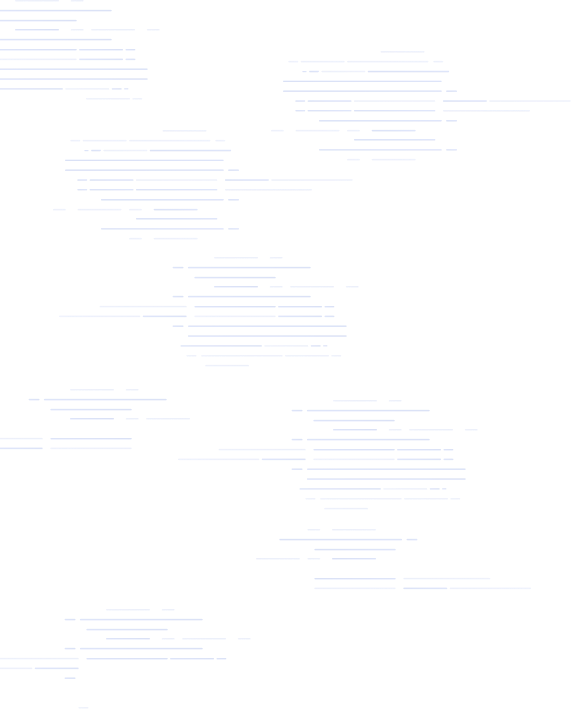
Nie mogę znaleźć kierowcy dla twojego skanera? Vuescan jest tutaj, aby pomóc
Zostaliśmy odwrócone ponad 7100 skanerów i zawarliśmy wbudowane sterowniki w Vuescan, abyś mógł nadal korzystać z skanera, który już masz.
Pobierz Vuescan i rozpocznij skanowanie w 60 sekund.
Oto, co mówią niektórzy z naszych klientów
Przeczytaj więcej recenzji tutaj
Gil Schneider
Miałem mnóstwo zdjęć do zeskanowania, a po przeprowadzeniu badań postanowiłem wybrać się na Vuescan. Nie żałuję mojej decyzji. Skanowanie było proste i oszczędzało mi dużo czasu. Używam skanera all-in, który kupiłem 3 lata temu i chociaż jego oprogramowanie do skanowania nie jest złe, jest znacznie wolniejsze i ma znacznie mniej opcji niż Vuescan. Mój system operacyjny to Windows 10. Mogę bez wahania polecić Vuescan. To jest warte pieniędzy.
Victor C Glanville
Oprogramowanie Hamrick – używam Vuescan od 10 lat na kilku różnych komputerach za pomocą 3 modeli skanera. To naprawdę doskonały produkt dobrze utrzymany i wyjątkowy stosunek jakości do ceny. Z biegiem lat sprawiło mi wiele przyjemności i pomogło wyprodukować wysokiej jakości skany w stylu vintage Family Photography. Mogę to polecić każdemu.
Tim Flanigan
Jestem absolutnie zakochany w tym oprogramowaniu! Mój Nikon Cool Scan V współpracowałby z systemem Windows 98, więc był to nasz prowizja od dłuższego czasu. Dzięki Vuescanowi, z powrotem online i działa lepiej niż kiedykolwiek. Jest tak wydajny i łatwy w użyciu, że nie mogę się doczekać skanowania kilku tysięcy slajdów, które zostały przechowywane i bezużyteczne. Mój skaner działa teraz o wiele lepiej niż pierwotnie, że jestem niedowierzający. Kupiłem wersję pro i jest warta każdego grosza z rozsądnej ceny. WOW! Kocham to! Dziękuję Hamrick.
Marc Bodewes
W styczniu 2003 roku kupiłem Vuescan za moją perfekcję Epson 1200. Dużo go użyłem, więcej funkcji niż standardowy sterownik. Mam nowe komputery z nowymi systemami operacyjnymi, zapomniałem o Vuescan. Mam nowy skaner Epson – Old One nie ma kierowców Win10. Pamiętałem Vuescan. Znalazłem go, pobrałem wersję próbną, a mój stary skaner Epson 1200 pracował ponownie. Wow, zakup dokonany w 2003 roku, działa na komputerze z systemem operacyjnym, który nie istnieje w 2003 roku. 17 lat później! I to za bardzo małą kwotę pieniędzy. To jest usługa i zwiększenie wartości dla Twojego klienta!
Peter Glusker
To absurdalne, że nie mogłem użyć mojego skanera ESPON WF-3520, gdy Mac OS zaktualizował się, a Epson oczywiście nie jest zainteresowany rozwiązaniem problemu. Działa idealnie z Vuescan 9.
Senda Schuijers
Zamierzałem wysłać mój bardzo stary scanjet HP na wysypisko, ale dzięki oprogramowaniu Hamrick wygrałem’T muszę. Bardzo zrównoważony. Działa na moim Macbooku z Catalina OS.
Kathy Lower
Vuescan Professional zaoszczędził mnie przed zakupem nowego skanera, gdy Mac Catalina nie obsługiwał już mojego obecnego skanera. Znacznie tańszy niż zakup nowego skanera, łatwy w użyciu i świetna jakość.
Lee Washington
I’jestem bardzo zadowolony z oprogramowania. Rozpoznał wszystkie funkcje skanera i pozwala mi kontynuować skanowanie dokumentów po aktualizacji macOS.
Zaufane przez ponad 900 000 klientów na całym świecie, w tym
Szukasz oprogramowania skanera kompatybilnego z systemem Windows 10 lub Windows 11? Nie szukaj dalej niż Vuescan! To potężne oprogramowanie jest idealnym rozwiązaniem dla skanowania dokumentów, zdjęć, filmu, slajdów i innych. Obsługuje ponad 7200 skanerów, dzięki czemu jest to najbardziej wszechstronne opcje oprogramowania skanera na rynku. Ponadto Vuescan jest dostępny do pobrania za darmo, aby spróbować za darmo, więc możesz go używać tak długo, jak ty’D jak przed zakupem!
Producenci skanerów muszą wydać sterowniki i oprogramowanie, aby korzystać z ich skanerów. Kiedy pojawią się nowe systemy operacyjne, przestają to robić. To’są dla nich drogie, aby ich skanery działały. Więc chociaż ich skanery działają dobrze mechanicznie, są bardzo często porzucani.
Vuescan to aplikacja, która zapewnia funkcjonalność skanowania dla każdego skanera. Kierowca jest napisany przez Hamrick Software. Więc kiedy pojawi się nowy system operacyjny, tam’nie trzeba czekać, aż producent wyda sterownik – możemy po prostu zaktualizować nasze oprogramowanie!
?
Windows 10 zawiera wbudowaną aplikację skanera o nazwie Windows Scan. To oprogramowanie umożliwia skanowanie dokumentów lub zdjęć za pomocą komputera’Skaner S. Aby użyć skanowania systemu Windows, najpierw musisz zainstalować sterownik skanera. Jest to oprogramowanie, które pozwala komputerowi komunikować się ze skanerem. Po zainstalowaniu sterownika możesz uruchomić aplikację Scan Windows i postępować zgodnie z instrukcjami na ekranie, aby skanować dokument lub zdjęcie. Windows Scan to dobra podstawowa aplikacja skanera, która powinna zaspokoić potrzeby wielu użytkowników.
Podczas gdy Windows Scan jest pomocnym narzędziem, ale ma poważną wadę. Działa tylko na skanerach, które zawarły w nich sterowniki. Oznacza to, że wygrały tysiące skanerów’t Współpracuj z systemem Windows, ponieważ producenci nigdy nie aktualizowali sterowników dla systemu Windows 10. Działają tylko w systemie Windows 7 lub Windows XP. W rezultacie każdy, kto chce użyć skanu systemu Windows, będzie musiał upewnić się, że ich skaner jest kompatybilny. W przeciwnym razie oni’Muszę znaleźć inny sposób na zeskanowanie ich dokumentów.
Nawet jeśli twój skaner ma dostęp do kierowcy, może być trudno znaleźć na stronie internetowej dostawców. Czasami musisz poruszać się po wielu stronach i rozwijanych, aby spróbować znaleźć konkretny sterownik konkretnego modelu. To może być frustrujące, zwłaszcza gdy ty’Re pośpiech. Na szczęście istnieje kilka programów, które mogą pomóc ułatwić dokumenty skanowania. Programy te automatycznie znajdą i zainstalują sterowniki twojego skanera, więc nie masz’Muszę samodzielnie polować na nich. Mogą zaoszczędzić dużo czasu i frustracji, a oni’Zdecydowanie warte rozważenia, jeśli wykonujesz dużo skanowania.
Chociaż Windows Scan jest z pewnością wygodnym narzędziem, brakuje mu wielu funkcji, których użytkownicy potrzebują w aplikacji skanera. Na przykład skanowanie wielu stron w pojedynczy pdf jest często konieczne, gdy skanowanie dokumentów, ale nie jest to możliwe w przypadku skanu systemu Windows. Podobnie zeskanowane zdjęcia są często złej jakości i trudno jest dokonać poprawek w celu poprawy obrazu. Wreszcie, film i slajdy nie można w ogóle skanować za pomocą skanu systemu Windows, co utrudnia digitalizację starych rodzinnych zdjęć. Ogólnie rzecz biorąc, podczas gdy Windows Scan ma swoje zastosowania, nie ma ono żadnych funkcjonalności w porównaniu z innymi aplikacjami skanera.
Jakie inne narzędzia mogę użyć do skanowania w systemie Windows?
Jeśli ty’nie zadowolony ze skanowania systemu Windows lub Windows ISN’T Pracując dla Ciebie, masz kilka innych opcji. Możesz wypróbować bezpłatne oprogramowanie ze skanera’s producent. Programy te często mają lepsze funkcje niż skanowanie systemu Windows, ale nadal mogą być niezgodne z niektórymi systemami systemu Windows. Możesz także korzystać z bezpłatnych narzędzi, takich jak NAPS2. Te programy Don’t mają wszystkie funkcje opcji komercyjnych, ale oferują dodatkowe funkcje, które robi skanowanie systemu Windows’T. Jednak nadal cierpią na te same problemy, co skanowanie systemu Windows, brak kompatybilności ze starszymi skanerami.
Jakie jest najlepsze oprogramowanie do skanera dla systemu Windows 10?
Oprogramowanie do skanera Vuescan jest jak dotąd najlepszą opcją. Działa na 7200 skanerach od 42 producentów, nawet bez kierowcy od producenta. Obsługuje wszystkie rodzaje trybów skanowania. Dokumenty, zdjęcia, film i slajdy. Obsługuje wszystkie cechy samych skanerów. Obsługuje wszystkie popularne formaty (JPG, TIFF, PDF, Multipage PDF). To’był już przez 24 lata i ma ponad 900 000 klientów. To’jest aktualizowany co tydzień lub dwa sugestie od klientów. Vuescan jest łatwy w użyciu i ma doskonały interfejs do wyświetlania skanów i konfigurowania różnych opcji skanowania. Jeśli masz starszy skaner, który nie’T Pracuj z najnowszą wersją systemu Windows 10, Vuescan jest prawdopodobnie najlepszym wyborem.
Większość ludzi prawdopodobnie powiedziałaby, że lepiej jest zatrzymać stary sprzęt i nie wrzucić go do śmieci. Jeśli chodzi o skanery, technologia naprawdę nie’t Z biegiem lat wzrósł. Jeśli chodzi o prędkości skanowania i rozdzielczość, twój stary skaner jest prawdopodobnie tak samo dobry jak nowy’D kup. Więc jeśli ty’próbując zdecydować, czy kupić nowy skaner, czy skorzystać z tego, który już masz, prawdopodobnie powinieneś po prostu trzymać się tego, który masz. To nie tylko zaoszczędzi ci pieniądze, ale także pomoże zmniejszyć odpady elektroniczne.
Jak wie każdy, kto kiedykolwiek kupił nowy komputer, kompatybilność może być poważnym problemem. Starsze urządzenia często Don’t Pracuj z najnowszymi systemami operacyjnymi, a aktualizacje oprogramowania mogą być kosztowne i czasochłonne. Istnieje jednak jeden rodzaj problemu z kompatybilnością, który jest łatwy do naprawienia: Scanner Stervers. Kierowcy skanera nie są’T Zaktualizowane dla najnowszych systemów operacyjnych, które mogą powodować problemy, gdy próbujesz użyć skanera z nowym komputerem. Jednak instalacja Vuescan to szybki i łatwy proces, który rozwiązuje problem w ciągu kilku minut. Jest to nie tylko wygodniejsze, ale’jest również lepsze dla środowiska i bardziej opłacalne. Więc jeśli ty’Mieć problem z użyciem skanera z nowym komputerem, Don’T zmartwienie – wystarczy zainstalować Vuescan, a twój problem został rozwiązany. To’S Szybkie i łatwe


